Odvajanje datoteka prema korisničkim računima u OS X-u poništava potrebu za skrivanjem datoteka i mapa, barem iz sigurnosnih razloga; međutim, ponekad možete sakriti datoteku ili dvije.
Nažalost, skrivanje datoteke čini upravljanje tim mnogo zamornijim, budući da joj više ne možete pristupiti izravno u Finderu.
Najlakši način za upravljanje pojedinačnim skrivenim datotekama kada im je potrebno da im pristupite je prebacivanje mogućnosti Pronalazača da otkriva skrivene datoteke, umjesto da se određene datoteke ponovno prikažu. Za više skrivenih datoteka postoji još jednostavnija metoda.
Povezane priče:• Kako pristupiti skrivenim datotekama za vraćanje u Time Machine
• Migracija na novi korisnički račun u OS X
• Tvrdoglavi korisnički računi koji se vraćaju kada su izbrisani u OS X

Ali prvo, da sakrijete datoteku. Postoje dva načina za skrivanje datoteka u OS X. Prvi je da ih preimenujete tako da imaju razdoblje kao prvi znak u nazivu datoteke, a druga metoda je da postavite poseban atribut na datoteku nazvanu Finder oznaka koja govori Finder neće prikazati datoteku pod normalnim okolnostima pregledavanja.
Da biste pozvali zastavicu Findera na datoteci, učinite sljedeće:
- Otvorite uslužni program Terminal i upišite sljedeći tekst, nakon čega slijedi jedan razmak:
chflags skrivene
- Povucite željenu datoteku u prozor Terminal, koji bi trebao automatski dodati put datoteke do kraja naredbe.
- Pritisnite Povratak, a naredba bi trebala pokrenuti i sakriti datoteku.
Da biste poništili taj postupak, ponovno unesite istu naredbu - možete pritisnuti tipku sa strelicom prema gore na Terminalu da biste otkrili posljednju naredbu - i promijeniti "skriven" u "nohidden" (morat ćete upotrijebiti tipke sa strelicama za kretanje pokazivačem).
Sve skrivene datoteke u Finderu možete otkriti pokretanjem sljedeće naredbe (kopirajte i zalijepite u Terminal):
defaults pisati com.apple.finder AppleShowAllFiles True, killall Finder
Da biste ponovo sakrili datoteke, ponovite naredbu, ali promijenite "True" u "False".
Dok te terminalske naredbe možete koristiti da biste otkrili skrivene datoteke u Finderu, postoje neki drugi uslužni programi drugih proizvođača koji to mogu učiniti prikladnije, uključujući Show Hidden Files, MacPilot i OnyX.
Redovito otkrivanje i vraćanje pojedinačnih datoteka ili prebacivanje Findera na ovaj način može biti mnogo za pamćenje, posebno ako želite redovito prikazivati i skrivati datoteke na različitim mjestima na tvrdom disku. Zbog toga je lakši način za upravljanje datotekama koje želite zadržati skriven da biste ih sve smjestili u jednu skrivenu mapu, a zatim prikazali i sakrili tu mapu po potrebi. Evo kako to postaviti:

- Stvorite mapu na željenom mjestu. Na primjer, stvorite mapu pod nazivom "HiddenSecrets" u vašem matičnom direktoriju.
- Izvedite gornji postupak da biste sakrili mapu s oznakama Findera. Dakle, u našem primjeru u Terminalu biste pokrenuli sljedeće:
chflags skrivene ~ / HiddenSecrets
U ovom trenutku mapa je sada skrivena, a vi ste postavili jedno mjesto koje će zadržati bilo koju datoteku unutar nje skrivenu, tako da za pristup skrivenoj mapi možete iskoristiti naredbu Findera "Idi na mapu":

- Otvorite prozor Finder i idite do nadređene mape skrivenog imenika (u našem primjeru to je matična mapa).
- Odaberite "Idi na mapu" u Finder Go izborniku ili pritisnite Shift-Command-G.
- Unesite naziv mape u polje (u slučaju našeg primjera unesite "HiddenSecrets").
Time ćete prikazati skrivenu mapu u Finderu bez otkrivanja svih skrivenih datoteka na računalu i bez ponovnog pokretanja Findera. Sada možete kopirati datoteke u skrivenu mapu i iz nje. Osim toga, mapa će ostati skrivena, tako da nema potrebe za prebacivanjem naredbi da bi se otkrilo i sakrilo. Umjesto toga, samo zatvorite prozor Finder koji prikazuje mapu i nestat će dok ne odete u nadređenu mapu i ponovno koristite izbornik Go.







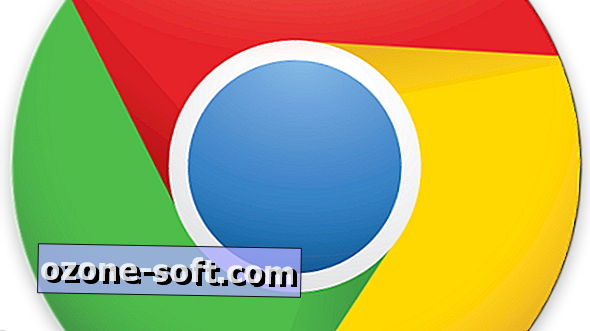





Ostavite Komentar